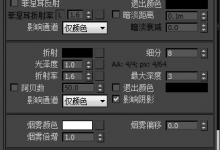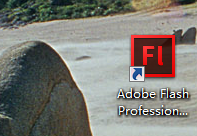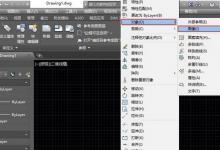华为MateBook触摸板怎么用?MateBook触摸板使用教程
来源:好再见网 2017-06-12 09:28:30
触摸板功能很强大,有很多手指动作,现在就让我们一起来见证奇迹的时刻!

触摸板操作的指尖魔法
单击——相当于单击鼠标左键

单指双击——相当于双击鼠标左键

双指点击——相当于单击鼠标右键

双指上下滑动——滚动浏览屏幕或文档

双指张开或闭合——放大或缩小屏幕,比如看照片,看文档

三指点击——快速打开搜索界面

三指向上滑动——显示虚拟桌面

三指向下滑动——隐藏桌面打开的应用

四指点击——快速打开操作中心

触摸板设置
您可以根据自己的使用习惯更改触摸板设置,让指尖操作更得心应手,设置方法如下:点击“开始”,打开“设置”
选择“设备”>“鼠标和触摸板”

您可以在这个界面下,设置更多触控板功能:
· 开启或关闭触摸板。
·使用鼠标时关闭触摸板。
· 更改触摸滚动方向。
·设置光标速度。
·开启或关闭手指动作在触摸板上的功能。
· 设置手指动作在触摸板上的功能。
以上就是这篇文章的全部内容了,希望对各位有所帮助。如果大家还有其他方面的问题,可以留言交流,请持续关注生活!
本文标签: